はじめに
こんにちは、Itoop(アイティープ)の広報担当の黒澤です!
長年PCをつかっていると前より少し遅くなったなぁと思うことはありませんか?
恐らく原因はPC本体、HDDの劣化などが考えられます。
解決方法はPCを買い換えるのが一番早いです。
しかし、不要な機能が動いていたり、長年のデータの蓄積で遅くなっていることもあります。
今回はWindows向けに少しでも高速化するための設定を紹介します。
スタートアップアプリを停止
PC起動時に自動で起動するアプリを停止します。
【スタートメニュー】>【設定】>【アプリ】>【スタートアップ】の順番で押下します。
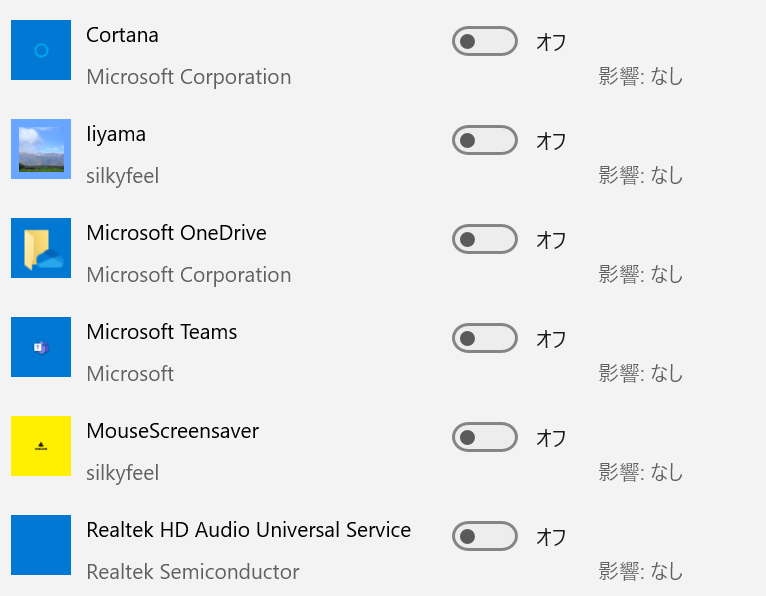
停止したいアプリをオフにします。
僕の場合はほとんど不要なので、全部オフにしました。(笑)
セキュリティ関係のソフトが動いていれば止めない方が無難です。
バックグラウンドアプリの停止
システムの裏側で動いているアプリです。
画面に表示されずにPCへ負荷をかけているので止めておきましょう。
Windows10の場合
【スタートメニュー】>【設定】>【プライバシー】>【バックグラウンドアプリ】
停止したいアプリをオフにします。
Windows11の場合
【スタートメニュー】>【設定】>【アプリ】>【アプリと機能】>【アプリの右側の3点】>【詳細オプション】>【バックグラウンドアプリのアクセス許可】
「常にオフ」を「電力最適化 (推奨)」に変更します。
メールアプリなどは無効化すると、通知されなくなるので注意してください。
視覚効果の停止
アニメーションや透視効果がオンだと見え方は綺麗ですが、PCへ負荷が掛かります。
高速を求めるならオフがオススメです。
windows10の場合
【スタートメニュー】>【設定】>【簡単操作】>【ディスプレイ】>
【Windowsのアニメーションを表示する】と【Windowsの表示に透明性を適用する】をオフにする
windows11の場合
【スタートメニュー】>【設定】>【アクセシビリティ】>【視覚効果】
【透明効果】と【アニメーション効果】をオフにする
終わりに
いかがでしたでしょうか?
今回の設定をするだけでもかなり軽くなると思います!
他にも高速化設定があるので、更なる効率化を目指してご自身で調べてみるといいですね
それでは良い一日をお過ごしください。
